3 Koraki za Integracijo ChatGPT v Word

Se sprašujete, kako integrirati ChatGPT v Microsoft Word? Ta vodnik vam pokaže, kako to storiti s pripomočkom ChatGPT za Word v 3 enostavnih korakih.
Pred sestankom ste vsem povedali, da je nujno, da imajo prikazana njihova polna imena. Seveda se bo vedno našel kdo, ki bo pozabil ali mu bo vseeno. Ne glede na to, jih lahko še vedno vključite tako, da jih preimenujete, preden se pridružijo sestanku.
Kako spremeniti ime uporabnika, preden ga sprejmete
Ko pride prvi gost, boste na vrhu zaslona prejeli obvestilo z dvema možnostma. Eno je, da jih spustimo noter, drugo pa, da si ogledamo uporabnika.

Ko kliknete možnost Pogled, boste videli seznam vseh, ki čakajo na sprejem. S klikom na pike na desni strani uporabniškega imena bi morali najti možnost preimenovanja. Edina nevšečnost, s katero se lahko soočite, je, če je treba veliko čakajočih uporabnikov preimenovati. V tem primeru ne preostane drugega, kot da jih enega za drugim preimenujete.
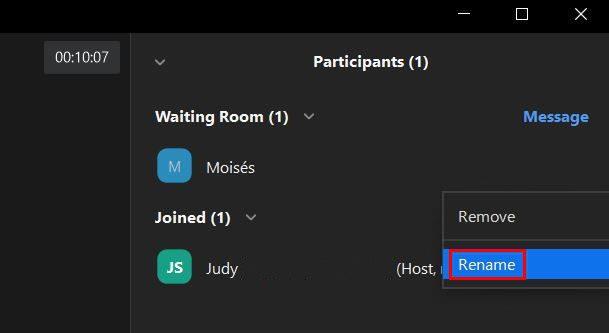
Morali bi videti okno, kjer lahko dodate novo ime uporabnika. Ko opravite potrebne spremembe, ne pozabite klikniti gumba Spremeni. Ko bo preimenovanje opravljeno, to ne pomeni, da bodo uporabniki samodejno sprejeti. Ostali bodo v čakalnici . Če želite, da se pridružijo sestanku, boste morali klikniti gumb Primi.
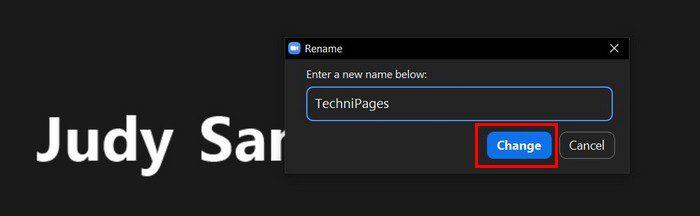
Ste enega spustili noter, ne da bi ga preimenovali? To ni problem, saj jih lahko preimenujete med sestankom. Kliknite na pike v zgornjem desnem kotu videoposnetka uporabnika. Kliknite možnost Preimenuj in naredite spremembe. Če se želite izogniti preimenovanju uporabnikov, lahko to prilagoditev izvedete med sestankom. Kliknite na možnost Udeleženci in ko se prikaže stransko okno kliknite na pike desno spodaj in počistite možnost, ki jim to omogoča.
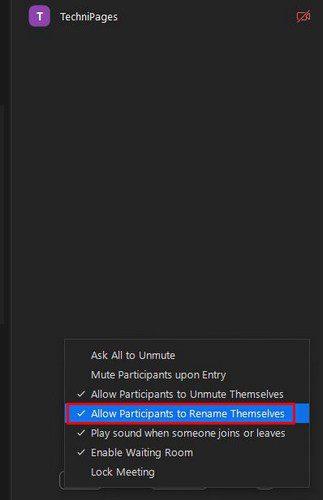
Če ima možnost kljukico, jo znova izberite, da jo odstranite. Ponovite korake, če si kdaj premislite in želite vsem omogočiti preimenovanje.
Zaključek
Če je preimenovanje bistvenega pomena za vaše sestanke Zoom, boste veseli, da lahko to storite pred in po sprejemu. Prav tako jim lahko preprečite, da bi znova spremenili svoje ime, tako da onemogočite možnost za svoje udeležence. Koliko imen mislite, da boste spremenili? Delite svoje misli v spodnjih komentarjih in ne pozabite deliti članka z drugimi na družbenih medijih.
Se sprašujete, kako integrirati ChatGPT v Microsoft Word? Ta vodnik vam pokaže, kako to storiti s pripomočkom ChatGPT za Word v 3 enostavnih korakih.
Tukaj najdete podrobna navodila, kako spremeniti niz uporabniškega agenta v brskalniku Apple Safari za MacOS.
Prikazujemo vam, kako spremeniti barvo osvetlitve za besedilo in besedilna polja v Adobe Readerju s tem korak-po-korak priročnikom.
Ali potrebujete načrtovanje ponavljajočih se srečanj na MS Teams z enakimi člani ekipe? Naučite se, kako nastaviti ponavljajoče se srečanje v Teams.
Želite onemogočiti zaslon za posodobitev programske opreme Apple in preprečiti njegovo pojavljanje na računalniku Windows 11 ali Mac? Preizkusite te metode zdaj!
Če iščete osvežujočo alternativo tradicionalni virtualni tipkovnici, je Samsung Galaxy S23 Ultra odlična rešitev. Z
Odkrijte, kako odpraviti napako OneDrive s kodo 0x8004de88, da boste lahko spet uporabljali svoje oblačne shrambe.
V tem vadnici vam pokažemo, kako spremeniti privzeto nastavitev povečave v Adobe Readerju.
Ali pogosto vidite napako Opravičujemo se, nismo se mogli povezati z vami na MS Teams? Preizkusite te napotke za odpravljanje težav in se znebite te težave zdaj!
Trenutno ni mogoče onemogočiti anonimnih vprašanj v Microsoft Teams Live Events. Tudi registrirani uporabniki lahko pošiljajo anonimna vprašanja.






